XP电脑如何重装IE浏览器|XP电脑重装IE浏览器的详细教程
更新日期:2024-03-21 20:39:38
来源:转载
XP系统电脑自带有IE浏览器,现在网上浏览器种类很多,比如360浏览器、搜狗浏览器等等,安装使用第三方软件后发现还是用不习惯,想要重装IE浏览器,那么电脑怎么重装IE浏览器呢?其实安装方法很简单,接下来教程一起看下XP电脑重装IE浏览器的详细教程。
工具要求:
首先要有一张XP安装光盘,当然其他操作系统也是一样,不过你要有相应的安装光盘,这里我以XP系统为大家演示。
方法/步骤:
1、打开开始菜单,然后选择运行选项;

2、在打开的运行选项窗口中,我们输入命令rundll32.exe setupapi,InstallHinfSection DefaultInstall 132 %windir%\Inf\ie.inf;
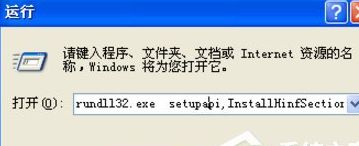
3、输入完命令之后,我们单击确定按钮,如果你没有放进光盘,会弹出一个所需文件对话框口;
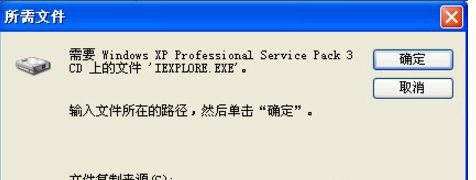
4、我们也可以不用使用光盘,不用光盘的前提是你从光盘里面复制了i386文件放在硬盘上面,现在我们演示一下不用光盘的操作方法吧,单击浏览按钮,浏览到你放i386文件夹的位置,然后双击打开i386文件,可以看到一个名为IEXPLORE.EX_的文件,选中该文件,然后选择打开;
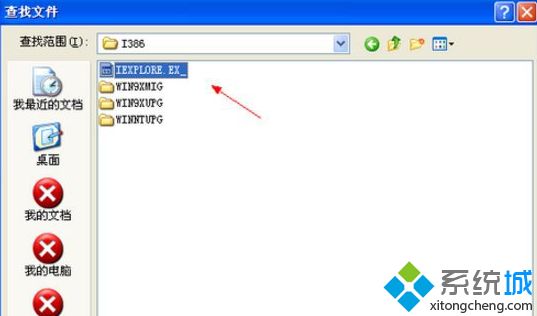
5、打开之后我们可以看到从那里复制文件,然后单击确定按钮,开始重新安装IE浏览器;

6、接着会开始复制文件,文件复制完毕之后就安装完成了;

7、使用光盘安装就更方便一些了,事先你先把XP光盘放进光驱,然后执行以上命令,就会自动认到光盘,然后自动执行安装。
注意事项:
1、光盘一定要是XP安装版的,不能使用Ghost版本的。
2、如果你的系统是Windows2003,那么相对应的光盘应该是Windows2003安装光盘。
XP电脑重装IE浏览器的详细教程介绍到这里了,当然我们也可以在系统里面先把IE浏览器卸载了,之后再去安装更高版本的IE浏览器来使用。
- monterey12.1正式版无法检测更新详情0次
- zui13更新计划详细介绍0次
- 优麒麟u盘安装详细教程0次
- 优麒麟和银河麒麟区别详细介绍0次
- monterey屏幕镜像使用教程0次
- monterey关闭sip教程0次
- 优麒麟操作系统详细评测0次
- monterey支持多设备互动吗详情0次
- 优麒麟中文设置教程0次
- monterey和bigsur区别详细介绍0次
周
月












